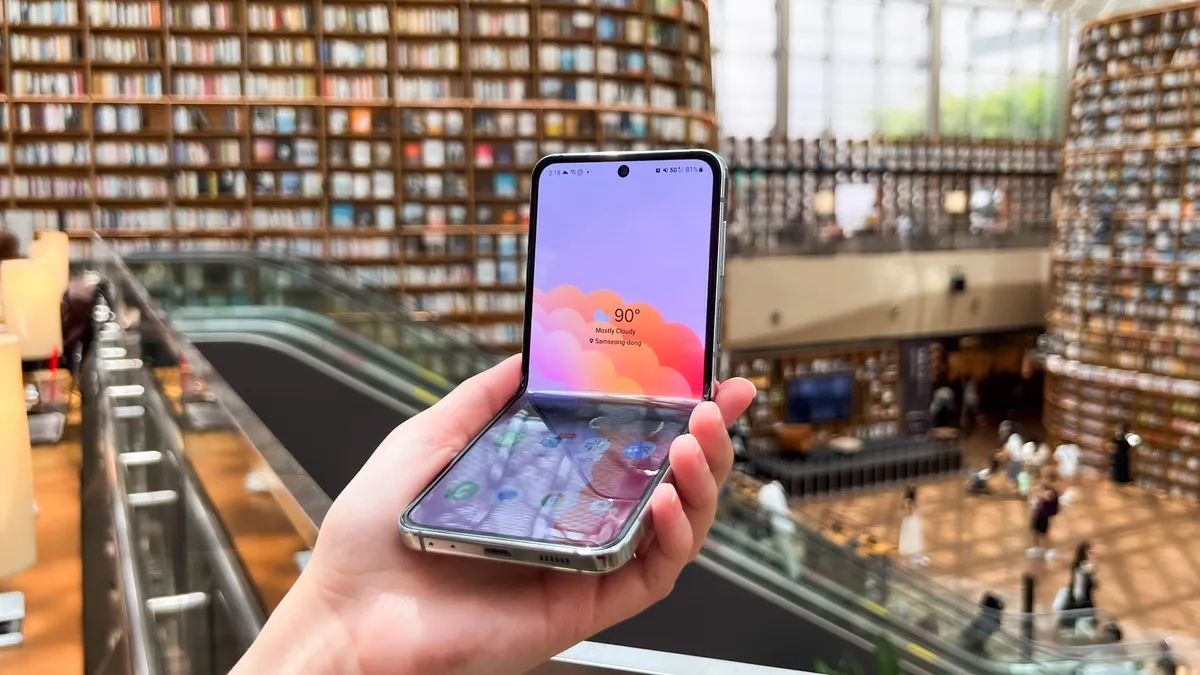Riprendere video ProRES Log sull’iPhone 15 Pro Max Risultati sorprendenti, esecuzione complicata e una fantastica funzione che potresti non aver bisogno.
La migliore funzione della fotocamera iPhone per i creativi registrazione di video in Log sull'iPhone 15 Pro. Troppo complicato per l'utente medio.
L’iPhone 15 Pro ha una fantastica funzione fotografica che probabilmente non userai mai.
 Nadeem Sarwar / ENBLE
Nadeem Sarwar / ENBLE
Negli ultimi anni, Apple si è concentrata sempre di più nel promuovere gli iPhone “Pro” costosi come il miglior amico delle persone creative. Alcune delle promesse di marketing non sembrano così esagerate. Ad esempio, la Modalità Cinematica mi ha davvero sorpreso, purché avessi le mani stabili o un gimbal a disposizione.
Contenuti
- Perché il Log è così importante?
- Risultati straordinari, esecuzione complicata
- Una fantastica funzione iPhone 15 Pro che non ti serve
Con l’iPhone 15 Pro, Apple ha introdotto la possibilità di registrare video nel formato Log. Il Log adotta un approccio matematico alla cattura e all’editing dei video. Ma per fare un confronto approssimativo, il Log è al video quello che il formato RAW è alla foto.
L’obiettivo finale è registrare un video senza alcun tipo di elaborazione, in modo da poterlo correggere a piacere durante l’editing. Potresti obiettare che c’è sempre la possibilità di utilizzare filtri sui video per conferire loro un tono unico. Questo argomento è valido, ma solo fino a un certo punto.
- L’Apple Watch Series 9 Ricaricare o non ricaricare?
- Il Mondo Avvincente dello Shopping Online Trovare l’App Perfe...
- 🎧 I Migliori Auricolari e Cuffie da Corsa del 2023 Trovare la Vesti...
Perché il Log è così importante?
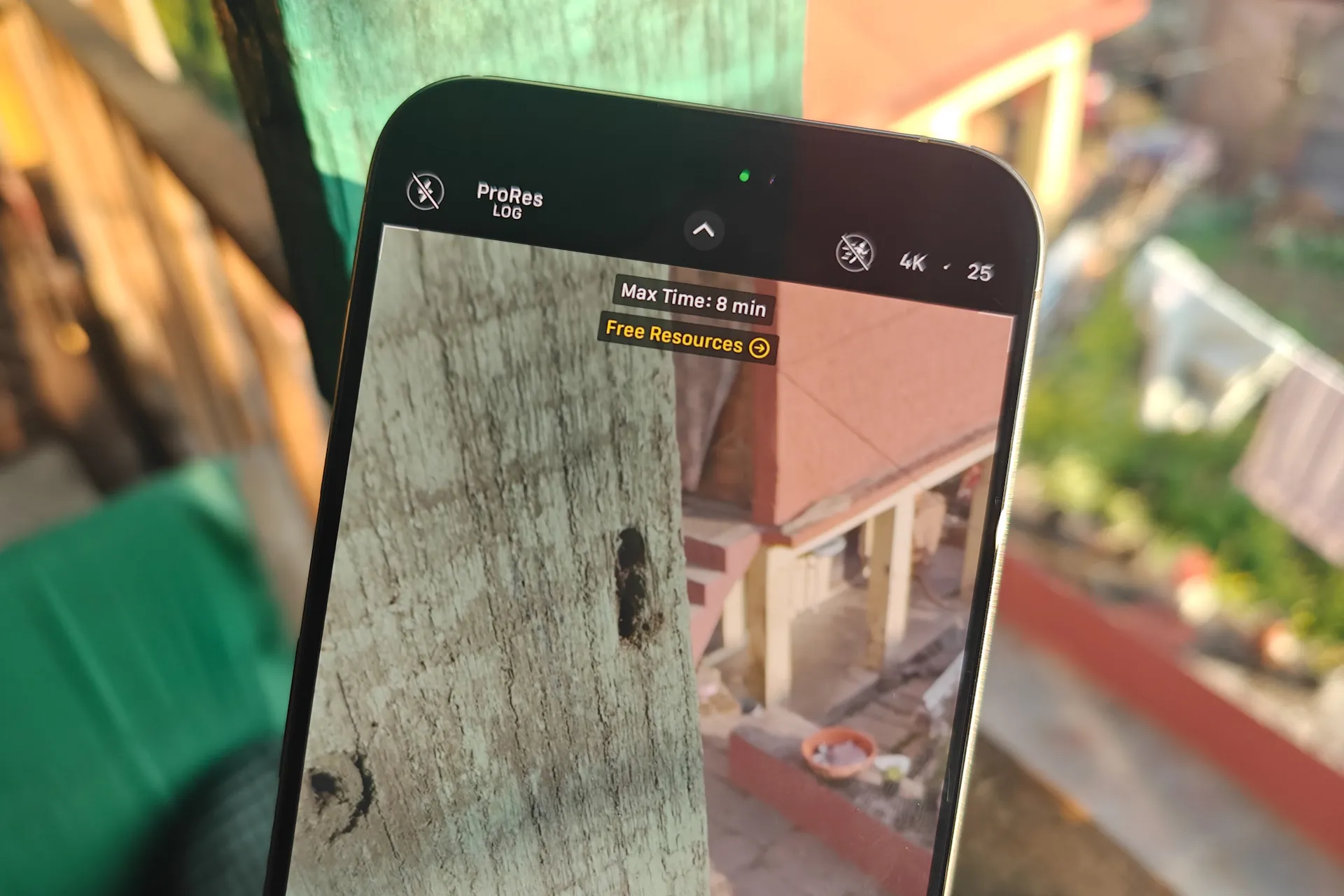 Nadeem Sarwar / ENBLE
Nadeem Sarwar / ENBLE
Puoi aggiungere filtri ai video e conferire loro un certo tono di colore e, eventualmente, alcuni effetti di illuminazione accattivanti. Ma questo è tutto ciò che i filtri possono fare. Non puoi regolare l’esposizione su un’area specifica del video o altre raffinatezze simili.
Questo perché quando registri un video, l’iPhone si occupa di tutte quelle metriche, come l’esposizione e il bilanciamento del bianco, conferendo al video un proprio tono distintivo. Puoi giocare con alcuni aspetti utilizzando i controlli manuali, ma solo durante il processo di registrazione e non dopo che le riprese sono state salvate. Ecco un esempio di ripresa in formato Log non modificata:
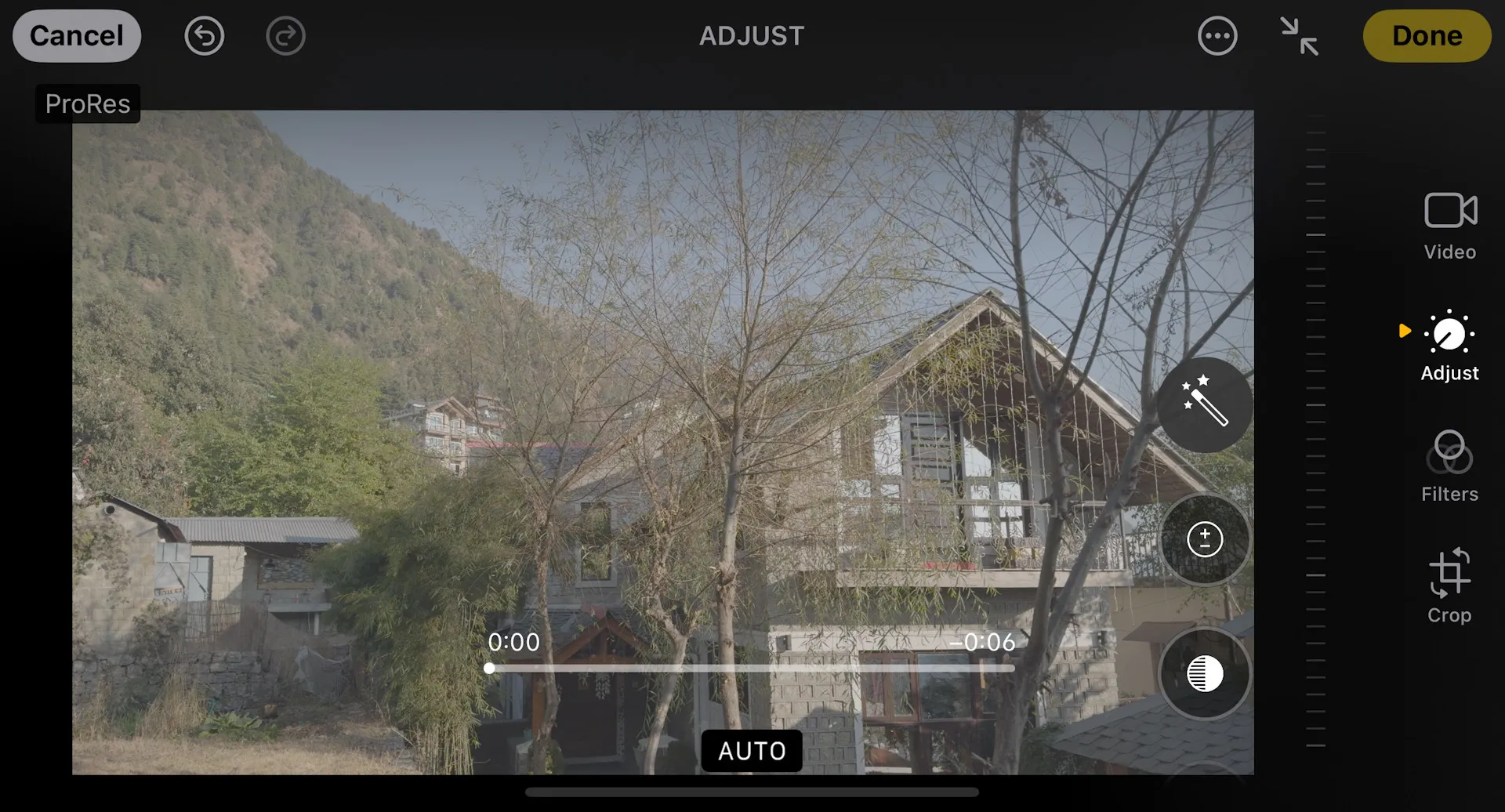 Questo è l’aspetto piatto e grigiastro di un video in ProRES Log. Nadeem Sarwar / ENBLE
Questo è l’aspetto piatto e grigiastro di un video in ProRES Log. Nadeem Sarwar / ENBLE
Per confronto, di seguito trovate il risultato dopo alcune semplici modifiche eseguite direttamente su iPhone 15 Pro Max:
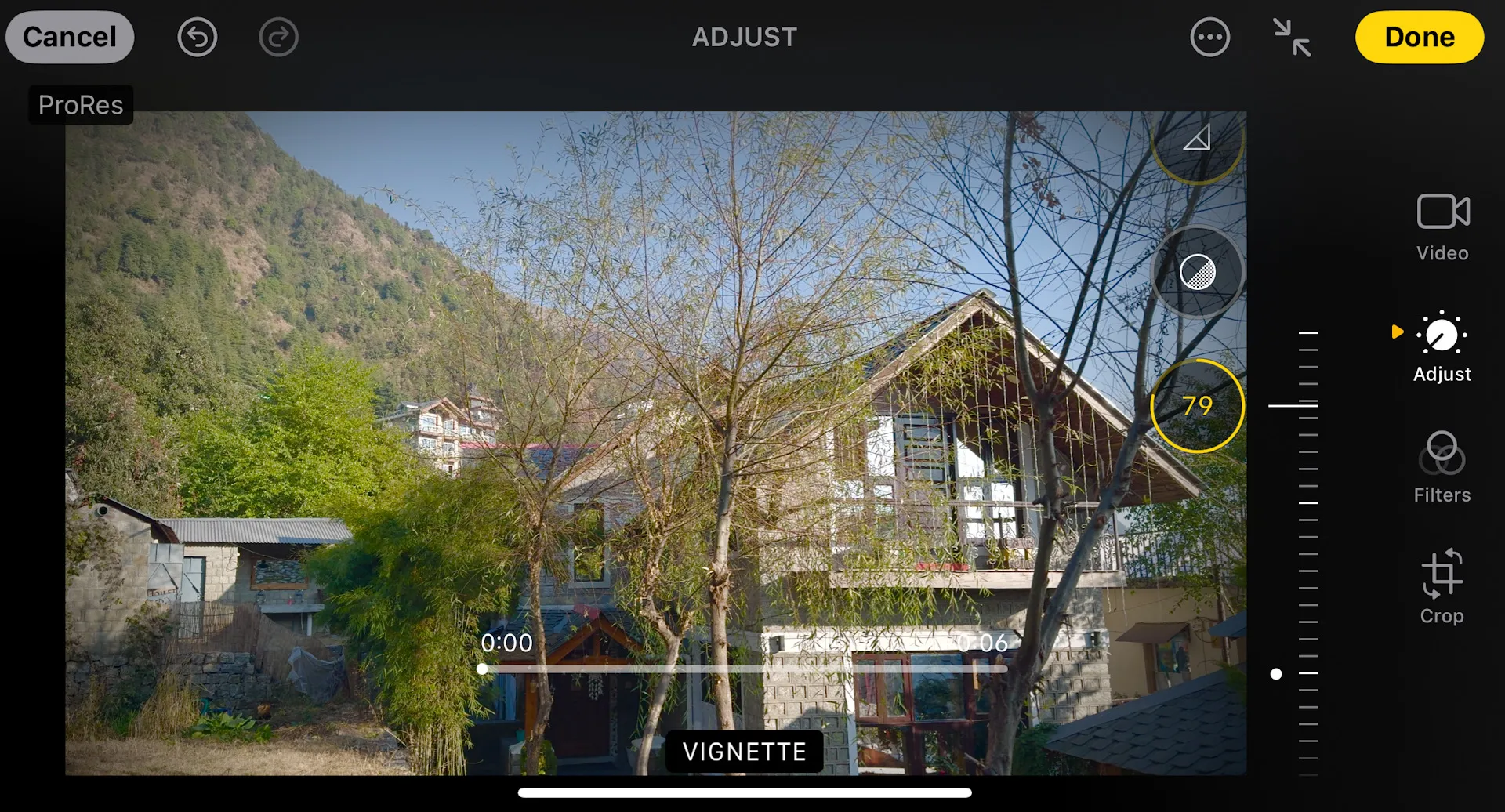 Dopo l’editing di un video in ProRES Log nell’app Foto su iPhone. Nadeem Sarwar / ENBLE
Dopo l’editing di un video in ProRES Log nell’app Foto su iPhone. Nadeem Sarwar / ENBLE
Le riprese in Log ti offrono un video in cui hai un campo di gioco vuoto per regolare praticamente tutto, dalla chimica del colore alla luminosità, dalla saturazione ai livelli gamma. Ed è qui che entrano in gioco i LUT (Look Up Tables).
Pensaci come a dei filtri, ma molto più versatili e che seguono regole matematiche per apportare regolazioni del colore invece di sovrapposizioni di tonalità di colore piatte.
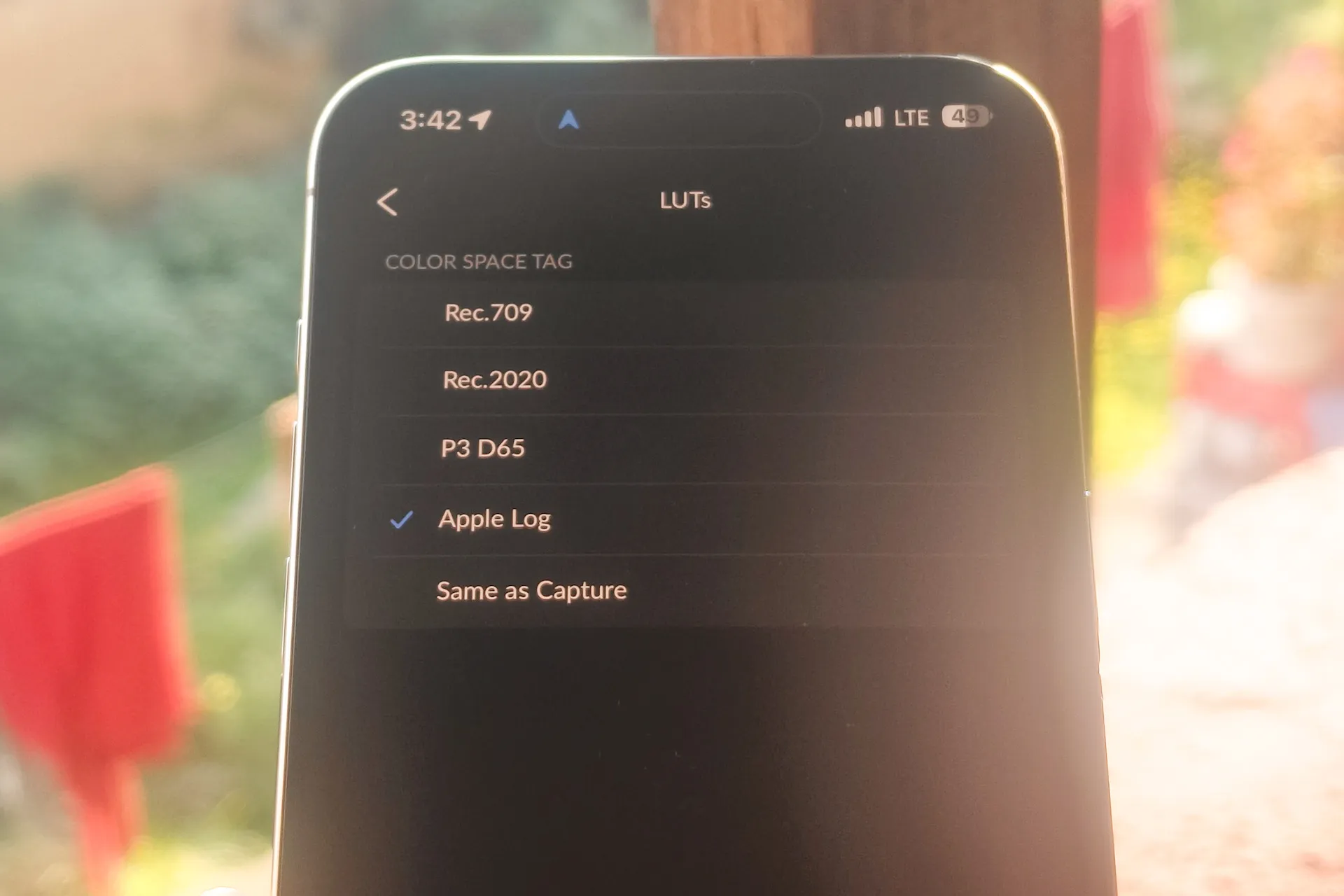 Nadeem Sarwar / ENBLE
Nadeem Sarwar / ENBLE
Il più grande vantaggio dei LUT è che chiunque con una conoscenza adeguata dei film e della correzione del colore può creare i propri LUT personalizzati. Apple ha anche creato un LUT ProRES predefinito per la sua interpretazione della correzione del colore che può essere scaricato esternamente e viene fornito anche con app come l’app Blackmagic Camera5.
Dal lato positivo, ci sono un sacco di LUT disponibili sul web per sperimentare, permettendoti di imitare l’aspetto specifico che hai visto in un film o in uno show televisivo. Dal lato negativo del dibattito, quelli veramente di nicchia o buoni hanno un costo aggiuntivo, il che non è sorprendente dati i numerosi sforzi che richiede crearli6.
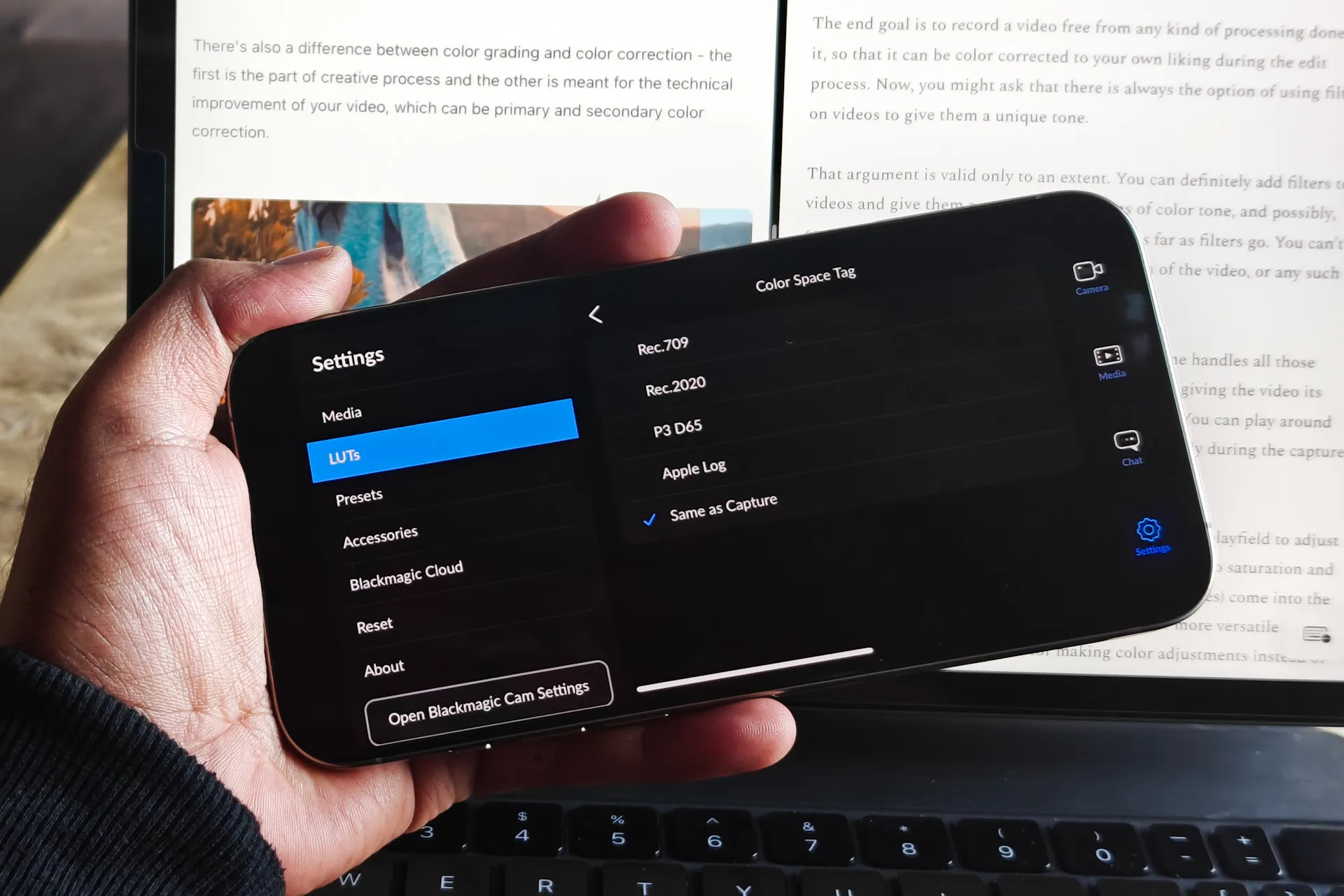 Nadeem Sarwar / ENBLE
Nadeem Sarwar / ENBLE
Ma questo non è l’unico svantaggio per un comune possessore di iPhone 15 Pro. È facile scaricare gratuitamente LUT, come ho fatto io per emulare l’aspetto desaturato in Oppenheimer di Christopher Nolan, ma applicarli non è da ridere. Invece, avrai bisogno di software di livello professionale come Adobe Premiere Pro o DaVinci Resolve7.
Inoltre, occorrono competenze di editing video per applicare queste LUT al tuo video di registrazione logaritmica. Ho cercato di fare lo stesso in DaVinci Resolve e, per dirla semplicemente, non mi sottoporrei al processo estremamente lungo e laborioso solo per pubblicare video sui social media. Questo è particolarmente vero quando piattaforme come Instagram offrono già una selezione di filtri che donano un tocco in più ai tuoi video8.
Risultati sorprendenti, esecuzione complicata
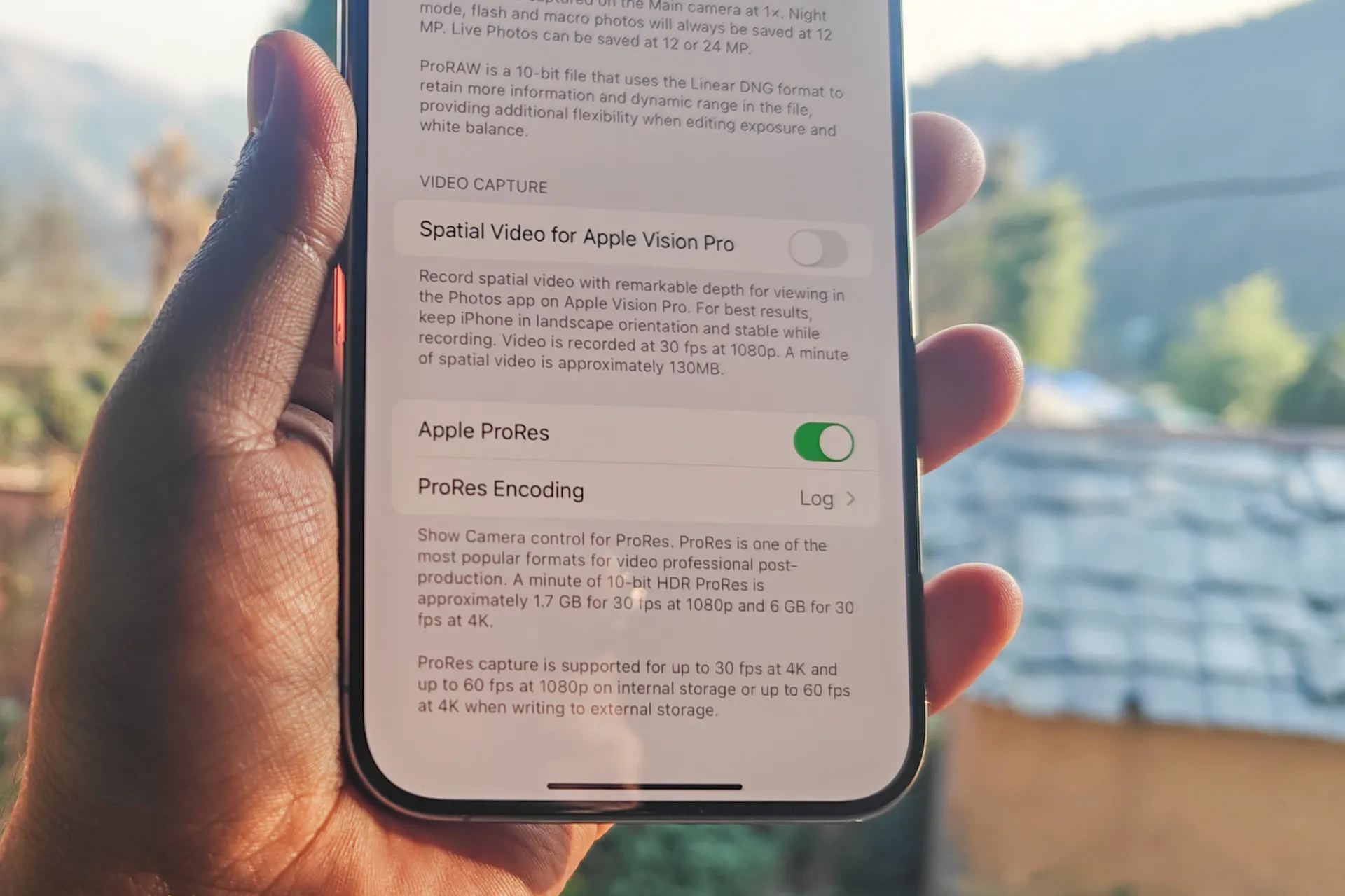 Nadeem Sarwar / ENBLE
Nadeem Sarwar / ENBLE
Prima di iniziare la registrazione video in formato Log sull’iPhone, devi abilitare il formato seguendo questo percorso: Impostazioni > Fotocamera > Formati > Codifica ProRES > Log. Tieni presente che l’app fotocamera predefinita dell’iPhone è un po’ limitante in termini di controlli creativi, quindi potresti voler utilizzare un’app dedicata come l’app Blackmagic Camera9.
Inoltre, dovrai apportare alcune modifiche nelle impostazioni di registrazione video in anticipo e durante la registrazione. Di default, l’iPhone tende a rendere la scena un po’ troppo luminosa ed esalta un po’ troppo le ombre. Per correggerlo, devi regolare l’esposizione. Il modo migliore per effettuare questa correzione è sfruttare al massimo il sistema di blocco del fuoco.
Parlando del blocco del fuoco, però, non puoi registrare video Log ProRES in Modalità cinematografica. Introdotto con la serie iPhone 13, la Modalità cinematografica è essenzialmente una modalità ritratto avanzata per la registrazione video, ma con una flessibilità estesa per regolare la messa a fuoco e la profondità.
L’app fotocamera predefinita dell’iPhone preferisce il formato Apple ProRES 422. Per risparmiare spazio di archiviazione, devi cambiare il codec nel formato HEVC (H.265) nell’app Blackmagic Camera, che garantirà una qualità più o meno simile ma con dimensioni di file drammaticamente inferiori.
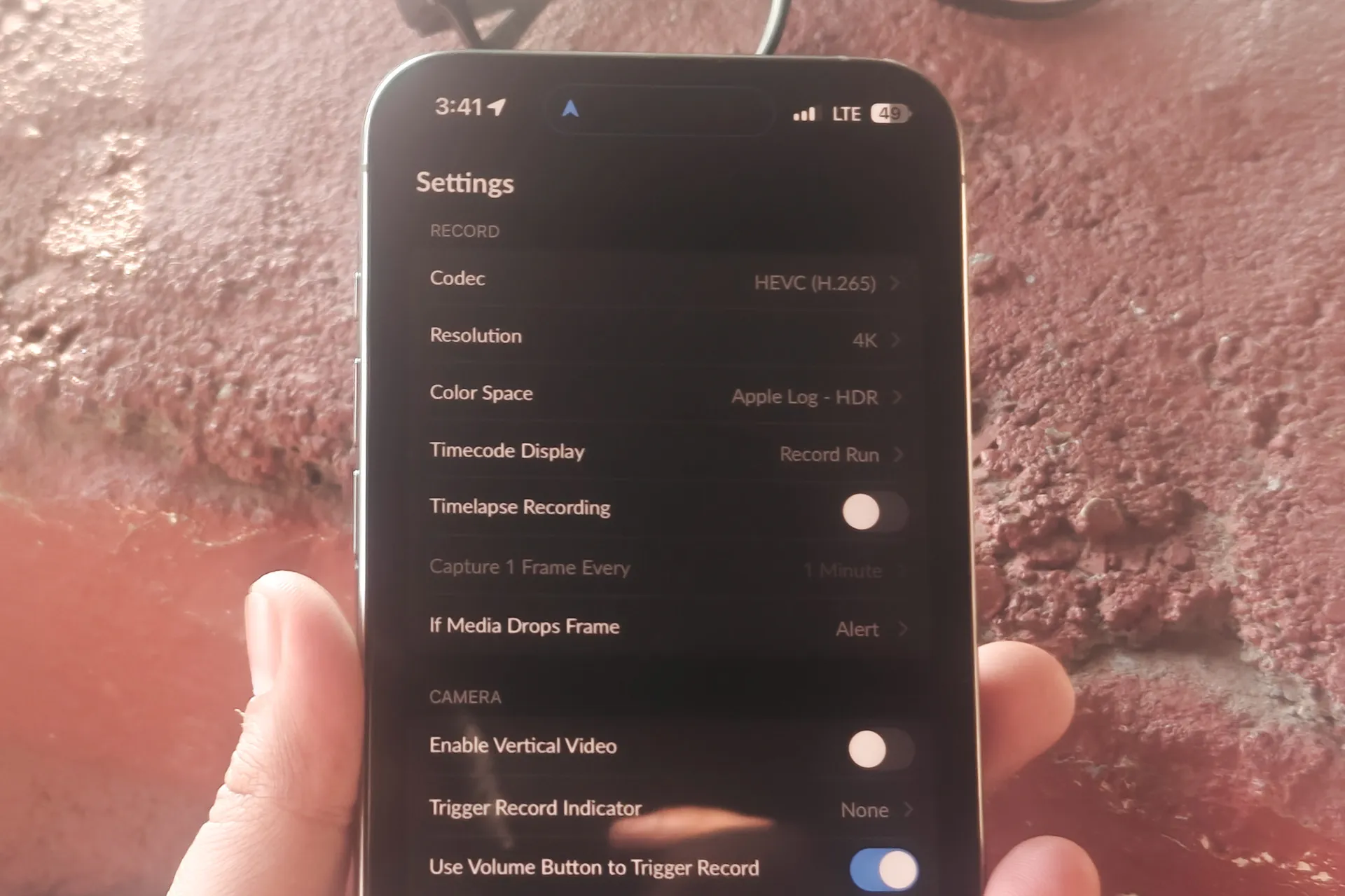 Nadeem Sarwar / ENBLE
Nadeem Sarwar / ENBLE
Per affrontare i problemi legati agli algoritmi di registrazione video dell’app fotocamera dell’iPhone, devi cambiare lo spazio colore nel formato Apple Log – HDR. Ora, torniamo alla registrazione video Log.
Potresti voler utilizzare il trucco del tocco e del fuoco per mettere a fuoco un soggetto. Così facendo blocchi il livello di esposizione e semplifichi la correzione del colore. Questo è un passaggio cruciale, soprattutto se stai riprendendo in un ambiente in cui ti sposti tra aree luminose e buie.
Se il livello di esposizione non è bloccato, finirai per passare molto più tempo regolando il profilo colore scena per scena mentre la messa a fuoco passa tra sezioni chiare e scure del frame. Inoltre, dato che l’iPhone preferisce catturare video con un valore di esposizione elevato di default, potresti volerlo ridurre manualmente di un’incrinatura10.
 Nota come il materiale Log sembri piatto rispetto all’ambiente vivace circostante. Nadeem Sarwar / ENBLE
Nota come il materiale Log sembri piatto rispetto all’ambiente vivace circostante. Nadeem Sarwar / ENBLE
Puoi farlo direttamente sullo schermo usando lo slider. Tuttavia, invece di utilizzare lo slider accanto al quadrato di blocco della messa a fuoco, utilizza lo slider a scala proprio sopra il pulsante dell’otturatore per avere un controllo più preciso sul valore di esposizione.
A seconda del frame rate e della risoluzione scelti, potresti finire per occupare circa 6GB di spazio di archiviazione al minuto di ripresa. Un clip di 11 secondi che ho girato in formato ProRES Log a 30fps ha occupato circa 1GB di spazio di archiviazione11.
Prima di iniziare a registrare, devi regolare il bilanciamento del bianco a seconda delle fonti luminose che illuminano il frame. Successivamente, devi regolare l’ISO. Questo perché, a livelli di ISO più bassi, l’iPhone riduce la gamma dinamica per controllare il rumore.
Non sono sicuro di come si comporti esattamente al chiuso, sotto luce artificiale durante la notte, ma durante i miei test ho notato che mantenendo il livello di sensibilità alla luce vicino al range 1200-1300 si ottiene la migliore gamma dinamica nelle riprese e un profilo colore complessivamente più vivace nelle riprese modificate12.
Ora che hai scoperto il segreto per i livelli di ISO, incontrerai un problema di regolazione automatica collegata alla messa a fuoco. Ogni volta che tocchi per bloccare la messa a fuoco sul soggetto o su qualsiasi altra parte del frame, il livello di ISO cambia automaticamente, il che non è desiderabile.
Purtroppo, non esiste un’opzione per bloccare direttamente il valore di ISO durante la registrazione video. Tuttavia, puoi tenerlo indirettamente stabile bloccando la velocità dell’otturatore, il che disabilita il sistema di regolazione automatica dell’esposizione legato al meccanismo di cambio di messa a fuoco nell’app13.
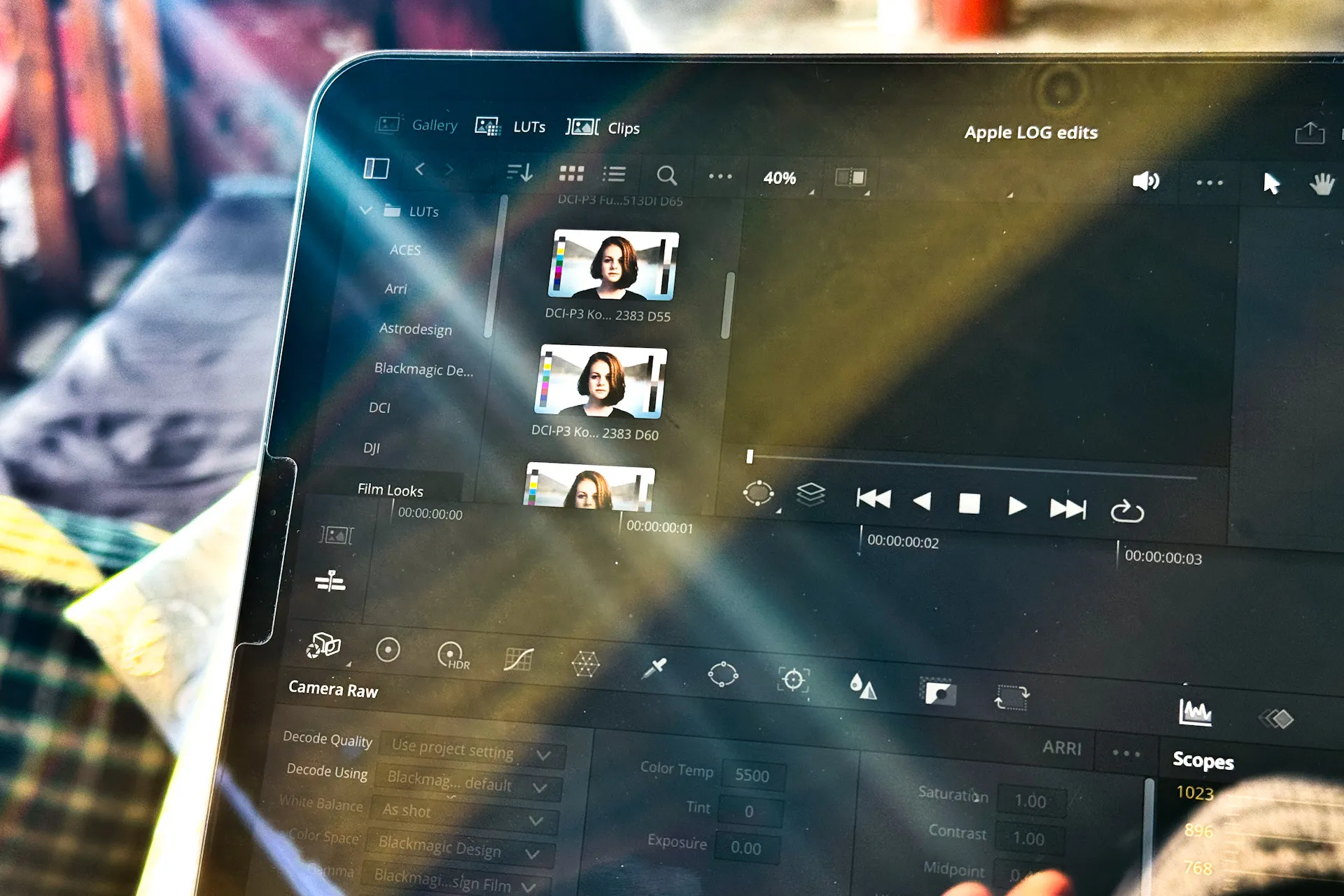 LUT in app DaVinci Resolve su iPad Pro. Nadeem Sarwar / ENBLE
LUT in app DaVinci Resolve su iPad Pro. Nadeem Sarwar / ENBLE
C’è un’altra ragione per passare dalla app fotocamera predefinita dell’iPhone a qualcosa come la app fotocamera di Blackmagic. Se desideri registrare video ProRES Log 4K a 60 fps, avrai bisogno di archiviazione esterna perché la dimensione del file è troppo grande.
Ci sono troppi aspetti tecnici qui. La curva di apprendimento è ripida e potresti dover pagare anche per il software di editing e possibilmente per l’archiviazione esterna, per sfruttare i video Log. In alternativa, potresti aver bisogno di un esperto per scattare e montare le riprese per te14.
Da un lato, è incredibile che l’iPhone 15 Pro ti permetta di registrare video in un formato di alta qualità profondamente personalizzabile che può competere con quelli delle cineprese. Ma allo stesso tempo, questo trucco dovrebbe essere riservato solo per quei momenti speciali in cui il materiale video colorato corretto vale davvero la pena.
Un professionista o un creativo lo troverà una manna dal cielo. Per un utente medio dell’iPhone 15 Pro, l’acquisizione ProRES Log è troppo complicata per trarne vantaggio. Per loro, la modalità video predefinita e la manciata di strumenti di editing nativi sono più che sufficienti per registrare ricordi con una sorprendente quantità di dettagli ancora intatta15.
Una caratteristica fantastica dell’iPhone 15 Pro di cui non hai bisogno
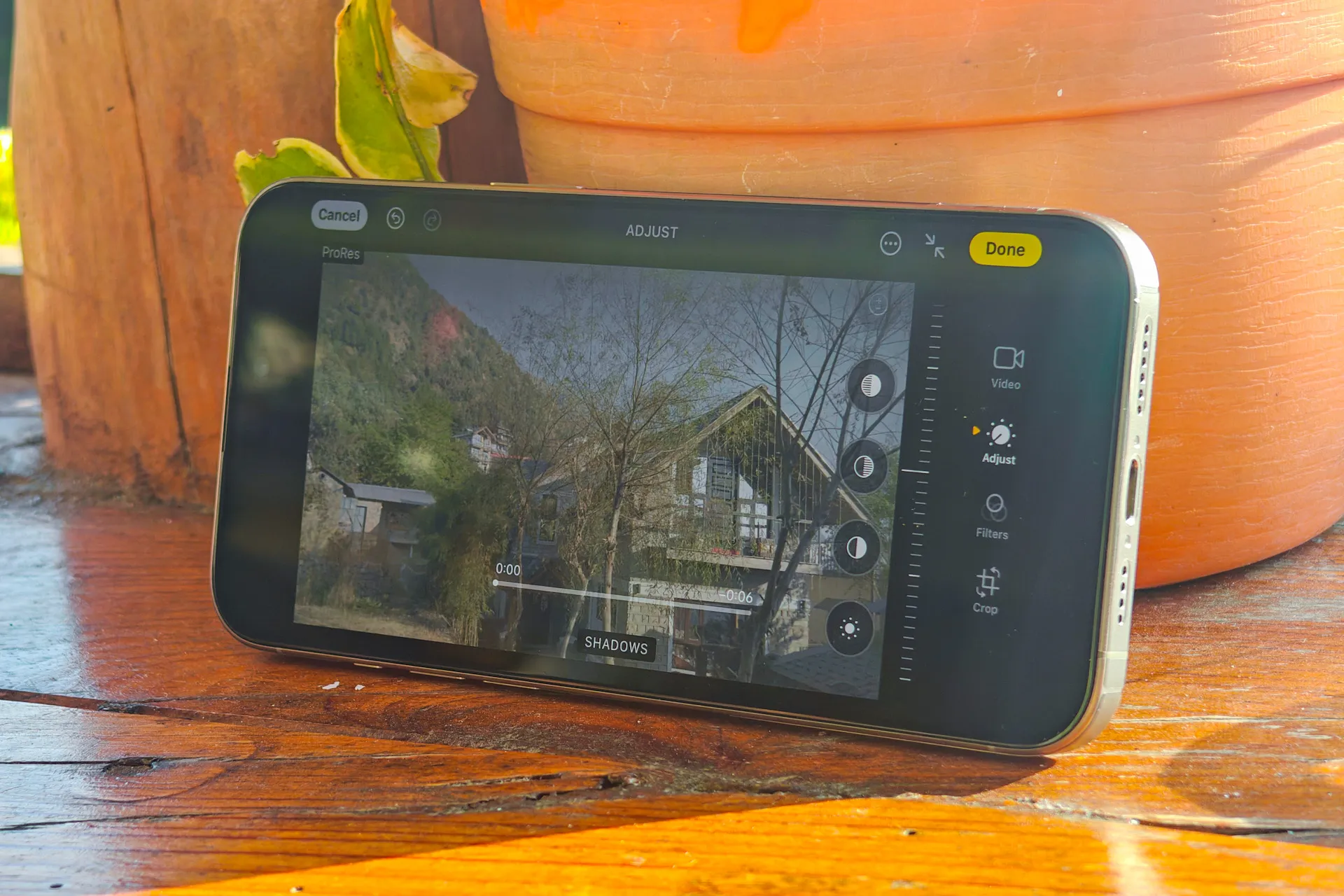 Modifica di video ProRES Log nell’app Foto di Apple sull’iPhone 15 Pro Max. Nadeem Sarwar / ENBLE
Modifica di video ProRES Log nell’app Foto di Apple sull’iPhone 15 Pro Max. Nadeem Sarwar / ENBLE
Ho parlato con alcuni creativi che producono contenuti professionalmente per clienti in contratto così come per i loro social media e il loro giudizio è chiaro: amano la flessibilità dei video Log sull’iPhone. Non dover cambiare obiettivi, beneficiare della fantastica stabilizzazione a spostamento del sensore dell’iPhone 15 Pro e la flessibilità per ottenere l’aspetto desiderato utilizzando LUT hanno notevolmente semplificato il loro processo creativo.
Poi ho provato a spiegare tutto il vantaggio della cattura dei video Log ai miei compagni di viaggio, che sono fan auto-proclamati della fotografia con l’iPhone. Non sembravano particolarmente entusiasti dell’idea a causa della curva di apprendimento e degli sforzi tecnici coinvolti, anche se erano impressionati da ciò che poteva essere realizzato quando fatto correttamente.
La maggior parte degli acquirenti dell’iPhone 15 Pro rientra in quella categoria. Per loro, la cattura standard dei video dall’iPhone, abbinata a vantaggi come la Modalità Cinematica, è sufficiente per catturare video che lasceranno la maggior parte degli spettatori estasi, sui social media o altrove.
Se vuoi avere un’idea di come si sente avere pieno controllo creativo, puoi modificare le riprese in formato Log direttamente sul tuo iPhone 15 Pro e vedere le riprese grigiose prendere vita con alcuni aggiustamenti di base.
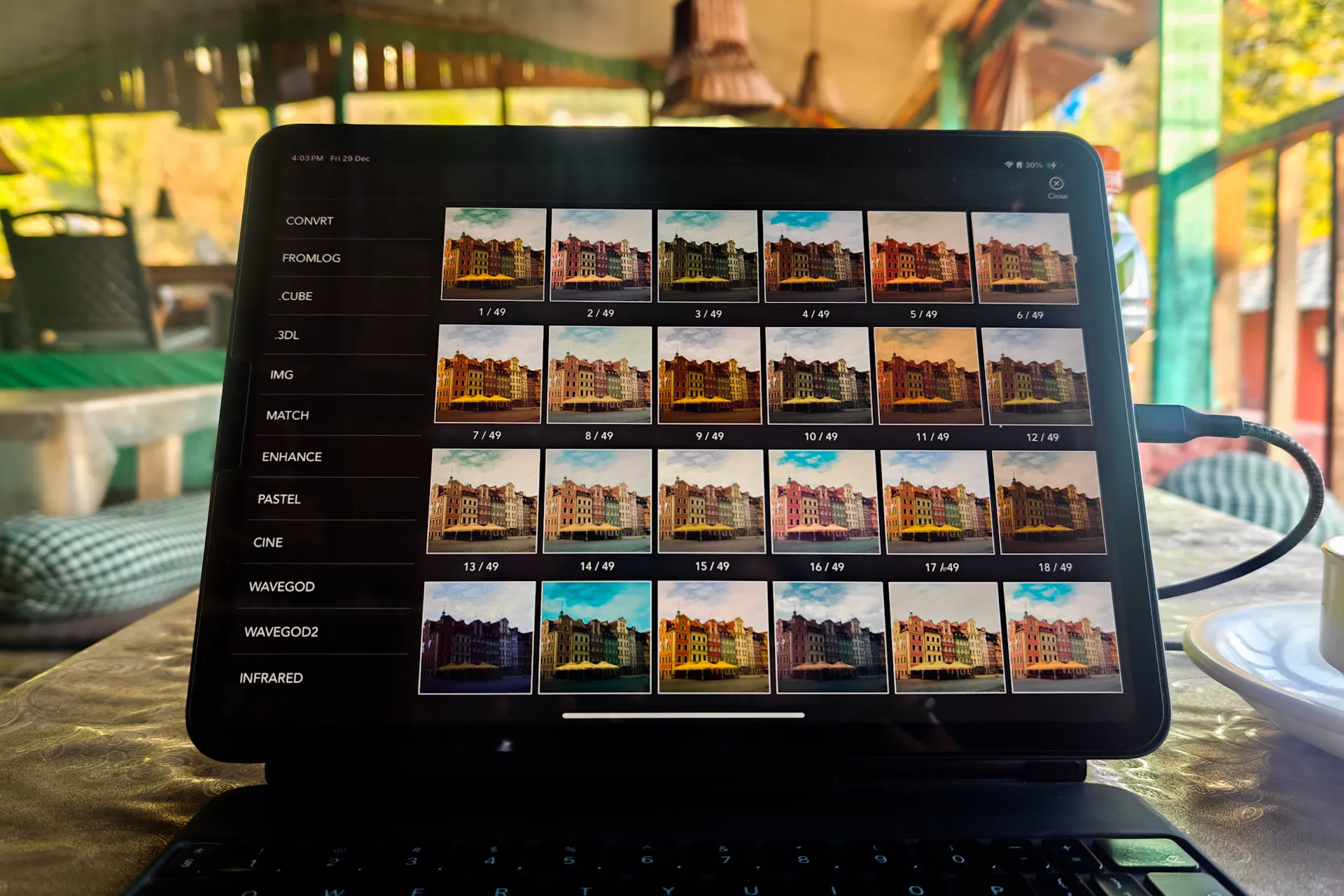 Sperimentando con LUT gratuiti per l’editing video Log su un iPad Pro. Nadeem Sarwar / ENBLE
Sperimentando con LUT gratuiti per l’editing video Log su un iPad Pro. Nadeem Sarwar / ENBLE
È importante notare che l’app Foto preinstallata sull’iPhone offre già un’ampia serie di controlli per regolare l’aspetto dei tuoi video Log. Naturalmente, c’è sempre la via facile con i filtri predefiniti, ma potresti voler fare un passo in più e sperimentare anche con app di editing di terze parti per un controllo più accurato.
Alcune app come VideoLUT semplificano l’intero processo e offrono una vasta selezione di LUT, ma dovrai accettare un costo una tantum o un abbonamento ad un certo punto. Personalmente, ti consiglierei di considerare questa nuova funzionalità più come una flessibilità creativa piuttosto che qualcosa che vorresti utilizzare quotidianamente.
Domande e Risposte
D: In che modo la registrazione di video in formato Log sull’iPhone 15 Pro differisce dalla registrazione nel formato standard? R: La registrazione di video in formato Log offre maggiore flessibilità e controllo durante il processo di editing. Cattura un video piatto e desaturato che può essere corretto per ottenere l’aspetto desiderato. Al contrario, il formato standard applica automaticamente una lavorazione al video, risultando in una tonalità distintiva che non può essere facilmente regolata successivamente.
D: Che cosa sono le LUT e perché sono importanti nell’editing video Log? R: Le LUT (Look Up Tables) sono strumenti di correzione colore che consentono regolazioni precise nell’editing video. Seguono regole matematiche per le correzioni colore e offrono maggiore versatilità rispetto ai filtri tradizionali. Le LUT sono fondamentali nell’editing dei video Log perché consentono agli utenti di creare look specifici ed emulare le estetiche viste nei film o negli show televisivi.
D: È possibile modificare i video Log utilizzando l’app Foto predefinita sull’iPhone? R: Sì, l’app Foto preinstallata sull’iPhone offre controlli per regolare l’aspetto dei video Log. Fornisce funzioni di editing di base, inclusa la correzione colore, la saturazione e le regolazioni dell’esposizione. Tuttavia, per un controllo più accurato e una selezione più ampia di LUT, possono essere utilizzate app di editing di terze parti come VideoLUT.
D: La registrazione di video in formato Log è un processo complicato? R: La registrazione di video in formato Log sull’iPhone 15 Pro richiede una certa conoscenza tecnica e regolazioni delle impostazioni della fotocamera. Coinvolge l’attivazione del formato Log, regolazione dell’esposizione, del bilanciamento del bianco e dei livelli ISO, così come l’utilizzo del blocco del fuoco per garantire profili colore consistenti. Nonostante possa sembrare complicato per gli utenti medi, i professionisti e i creativi possono trarre vantaggio dalla flessibilità e dalle opzioni di personalizzazione.
D: Ci sono limitazioni o svantaggi nella registrazione e modifica dei video Log sull’iPhone 15 Pro? R: Uno dei limiti è la dimensione dei file dei video Log, che può occupare molto spazio di archiviazione. Inoltre, l’applicazione di LUT e l’editing avanzato dei video Log potrebbero richiedere software e competenze di editing professionali. Coinvolge anche una curva di apprendimento e potenziali costi aggiuntivi per l’archiviazione esterna o le app di editing. Per gli utenti occasionali, la modalità video predefinita e gli strumenti di modifica nativi potrebbero essere sufficienti per catturare video impressionanti.
Conclusioni
La registrazione di video ProRES Log sull’iPhone 15 Pro Max offre risultati sorprendenti, ma l’esecuzione può essere complicata e richiede un certo livello di conoscenza tecnica e competenze di editing. Sebbene fornisca ai professionisti e ai creativi una flessibilità e un controllo senza precedenti sulla ripresa video, gli utenti medi dell’iPhone 15 Pro potrebbero trovarlo complicato e superfluo per la registrazione quotidiana di video. La modalità video predefinita e gli strumenti di modifica nativi dovrebbero essere sufficienti per catturare ricordi con un ottimo livello di dettaglio. Tuttavia, per coloro che vogliono esplorare le possibilità creative dei video Log, l’opzione di modificarli utilizzando l’app Foto o app di editing di terze parti apre entusiasmanti opportunità per realizzare la propria visione.